Intentes pujar un arxiu al núvol, mentre fas l’enèssim tràmit digital del teu ajuntament. Tens el cap com un bombo i poses una música més canyera per veure si t’espaviles, però de sobte va a trompicons. Es penja. Tornes al web de l’ajuntament i comproves que un rellotge de sorra que dona voltes s’ha instal·lat còmodament en el 20%. I no avança.
“Maldito wifi!” renegues.
Com pot ser? Si fa 5 minuts funcionava perfectament! I no estàs pas descarregant cap trilogia audiovisual, ni combatent un exèrcit de zombis en l’últim videojoc online al que t’has enganxat perquè “té uns gràfics brutals”.
Quan contractem serveis d’internet normalment ens guiem per la velocitat que l’operadora ens proposa. Poques vegades som conscients que aquesta velocitat no arriba a ser mai total i què depèn, entre altres coses, del canal que fem servir o del nostre propi dispositiu. Llavors, com podem millorar la velocitat del nostre wifi?
Per esbrinar-ho hem demanat a l’Eduard i la Benedetta, dos tècnics de Som Connexió, que ens guiïn pas a pas en aquest procés. L’Edu i la Bene, a més, ens donaran informació molt interessant per entendre com funciona la xarxa wifi. Així doncs, comencem!
La primera opció, sempre que sigui possible
Hola! Abans de posar-nos a trastejar el mòdem i a “fer de hackers”, us volem fer una proposta que potser us estalvia molta feina. Si és possible, en comptes de fer servir el wifi, feu servir una connexió amb targeta de xarxa, i connecteu-vos per cable RJ45 (com el del telèfon però en gran).
Això és molt més ecològic, econòmic (no llencem electricitat a l’aire) i segurament també més sa. Opció recomanada sempre que es pugui, com en ordinadors de sobretaula o portàtils grans.
Si l’única opció és el wifi… entenguem primer com funciona!
La xarxa wifi és un espai de radiofreqüència compartit i variant. Originàriament es feia servir perquè era una freqüència no llicenciada, és a dir, que no calia demanar una llicència per poder emetre en aquest rang de freqüències.
Això vol dir que no només ens trobarem amb el soroll d’altres veïnes fent servir wifi, en les mateixes freqüències, podem trobar, per exemple:
- microones
- càmera CCTV sense fils (videovigilancia)
- vigilabebés sense fils
- dispositius bluetooth
- algunes alarmes de cotxe
- telèfon o micròfons sense fils, etc.
Actualment tenim dues freqüències de ràdio que fem servir per crear xarxes wifi, 2.4 Ghz i 5 Ghz. La xarxa de 2,4 Ghz és una mica més lenta que la xarxa de 5 Ghz, però té el gran avantatge d’atravesar millor les parets, és a dir, arriba més lluny.
La xarxa de 5 Ghz és més ràpida però és absorbida més fàcilment per parets i persones, és a dir, arriba menys lluny però a més velocitat.
Potser no podrem tenir una xarxa wifi perfecta, però intentarem tenir una xarxa wifi acceptable.
Pas previ necessari: veient el món invisible
La wifi està basada en ones de ràdio: no les podem veure amb els nostres ulls però podem descarregar al nostre telèfon programes que ens ajudaran a veure què està passant al nostre voltant.
Podem fer servir, per exemple, Wifi Analyzer Open Source (en anglès i de codi lliure) o WiFiman (el podeu trobar en català inclùs). Els 3 estan disponibles pel sistema operatiu Android. En canvi, no trobarem cap eina a l’Apple Store (iPhone, iPad) que ens doni la informació que necessitem, ja que aquesta companyia per política d’empresa no ens mostra aquesta informació.
A continuació, nosaltres utilitzarem l’eina Wifi Analyzer:
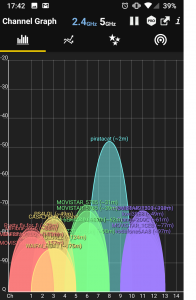
Com podeu veure, tenim molts veïns!
L’eina, ens permet veure i calcular aproximadament la distancia a la que ens trobem d’un router, nostre o d’altri. La xarxa que més forta arriba és la nostra i ens diu que estem a uns 2 metres del router (en realitat estem a una mica menys, però tenim una paret entre mig).
L’eina també ens indica a quin canal ens trobem, surt referenciat a sota a on posa CH. Recordem que el canal a on funciona la nostra wifi ha d’arribar el més fort possible, ja que volem utilitzar la nostra xarxa, no la del veí. A nosaltres ens convé fer servir un canal a on la nostra xarxa arribi a un volum acceptable i sempre per sobre dels nostres veïns
El que ens agrada de Wifi Analyser és que et dóna una llista amb els canals recomanats (no compteu amb el 14, ja que a l’estat espanyol només es pot fer servir fins al 13).
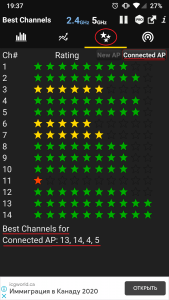
En aquest cas ens diu que els millors canals per l’AP connectat, és a dir, el nostre router, són per ordre, el 13, el 14 el 4 i el 5.
Molt bé! Ara ja sabem quin canal ens convé, però com el canviem? Fent zapping amb el comandament de la tele…? Potser millor ens atansem al router i mirem de canviar la configuració del mateix.
Ara sí: passos per millorar la nostra xarxa wifi
Un cop hagis vist a quins canals et pots connectar, hauràs d’anar a dins del router i fer els ajustaments corresponents.
Necessitarem 1) l’adreça IP del router, 2) l’usuari i 3) la contrasenya. Normalment trobareu tota aquesta informació a una enganxina al propi router.
Ja l’heu trobada? Continuem. Hem d’obrir qualsevol navegador i a l’espai on normalment posem la URL hem de ficar-hi la IP del router. Ens apareixerà una pàgina on omplir l’usuari i la contrasenya.
A continuació explicarem com canviar la configuració als routers que utilitzem a Som Connexió tant per l’ADSL (Jazztel) com per la Fibra (Vodafone). Si tens un altre router, la guia pot servir-te d’orientació però potser necessites informació més concreta.
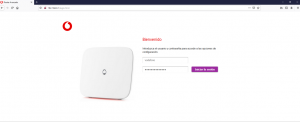
Canviar configuració del modem de la Fibra de Som Connexió (proveïdor Vodafone)
Un cop a dins, anem fins a la pestanya WiFi, a on podrem seleccionar el canal (també podem fer d’altres coses com escollir si volem o no mostrar el nom de la xarxa -mostrar SSID- o canviar la contrasenya).
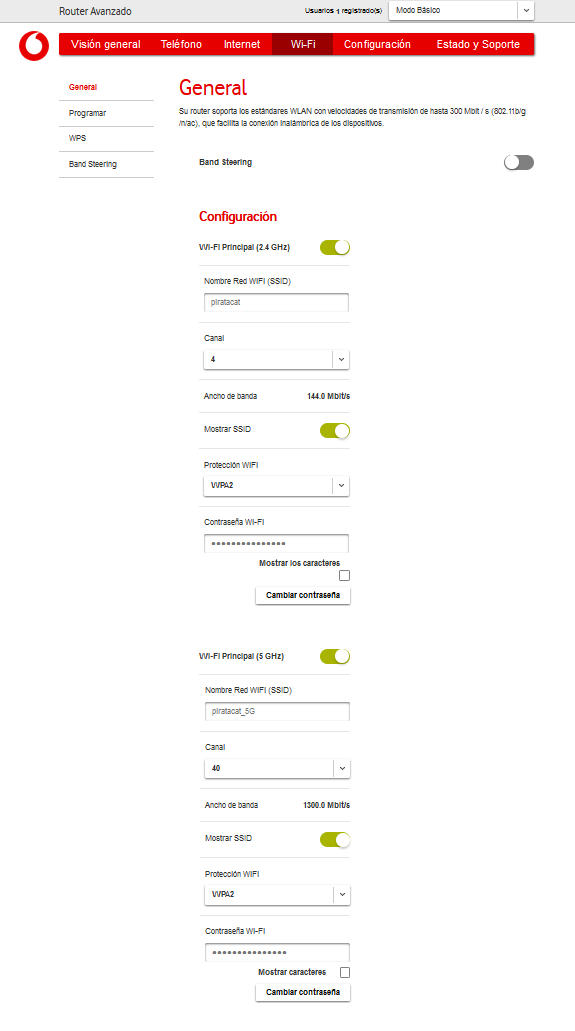
Una vegada fiquem el canal tant de la xarxa de 2,4 Ghz com la de 5 Ghz, només hem de donar al botó Aplicar, i si volem podem reiniciar el router, per assegurar-nos que ha quedat guardat correctamente.
Canviar configuració del modem de l’ADSL de Som Connexió (proveïdor Jazztel)
Si tens un router que no preveu ús del fix, un cop estiguis dintre del router, hauràs d’anar a Setup >> WLAN >> Basic:
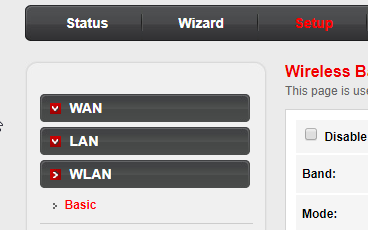
Aquí, has d’escollir el Canal a l’opció “Channel Number” i després fer click a Apply Changes perquè es guardin els canvis fets:
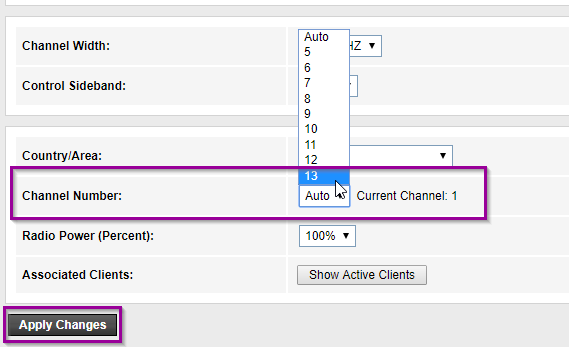
Si tens un router amb fix, un cop hagis entrat al router, has de seguir la següent ruta: Advanced Setup >> Wireless >> Advanced Configuration 2.4.
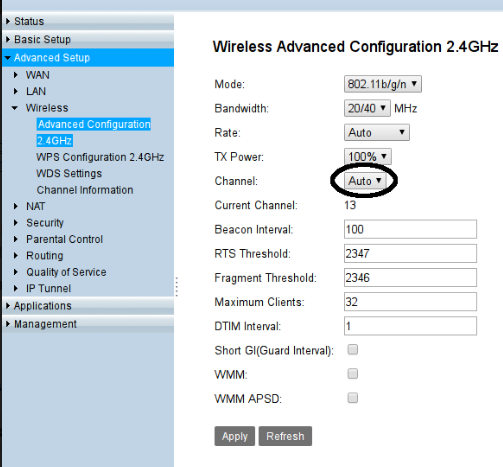
Aquí veurem una sèrie d’informacions i un apartat que es diu Channel (que per defecte està configurat en Auto, per agafar els canals de manera automàtica). Has d’obrir el menú desplegable, i seleccionar el canal que vols posar.
Finalment fas click a “Apply” a final de tot perquè es guardin els canvis aplicats.
Conclusions
Noteu el canvi? Si no és així, com hem dit, hi ha diversos factors que intervenen en la velocitat. El canal és un, però també la distància a la que et trobes del router, el model del vostre ordinador o el terminal de telèfon, entre d’altres.
Per exemple, nosaltres hem fet dos tests de velocitat amb l’ordinador i amb el mòbil de l’Edu (hem utilitzat speedtest.net). Connectats amb la mateixa xarxa, a l’ordinador tenim 119 Mbps de baixada, però amb el telèfon de l’Edu (un One Plus One) només aconseguim 10 Mb de baixada.
Recordeu també de fer un ús mesurat de la connectivitat! Tal com us expliquem en aquest altre article… internet contamina, i molt!
Esperem que aquesta breu guía us hagi estat amena i us serveixi per millorar la vostra connexió.
Potser t'interessa
None found


Comparteix a xarxes socials